Utilizamos cookies propias y de terceros para fines analíticos y para mostrarte publicidad personalizada o a partir de tus hábitos de navegación. Puedes cambiar la configuración u obtener más información consultando la política de cookies.
La información de las cookies se almacena en tu navegador y realiza funciones tales como reconocerte cuando vuelves a nuestra web o ayudar a nuestro equipo a comprender qué secciones de la web encuentras más interesantes y útiles.
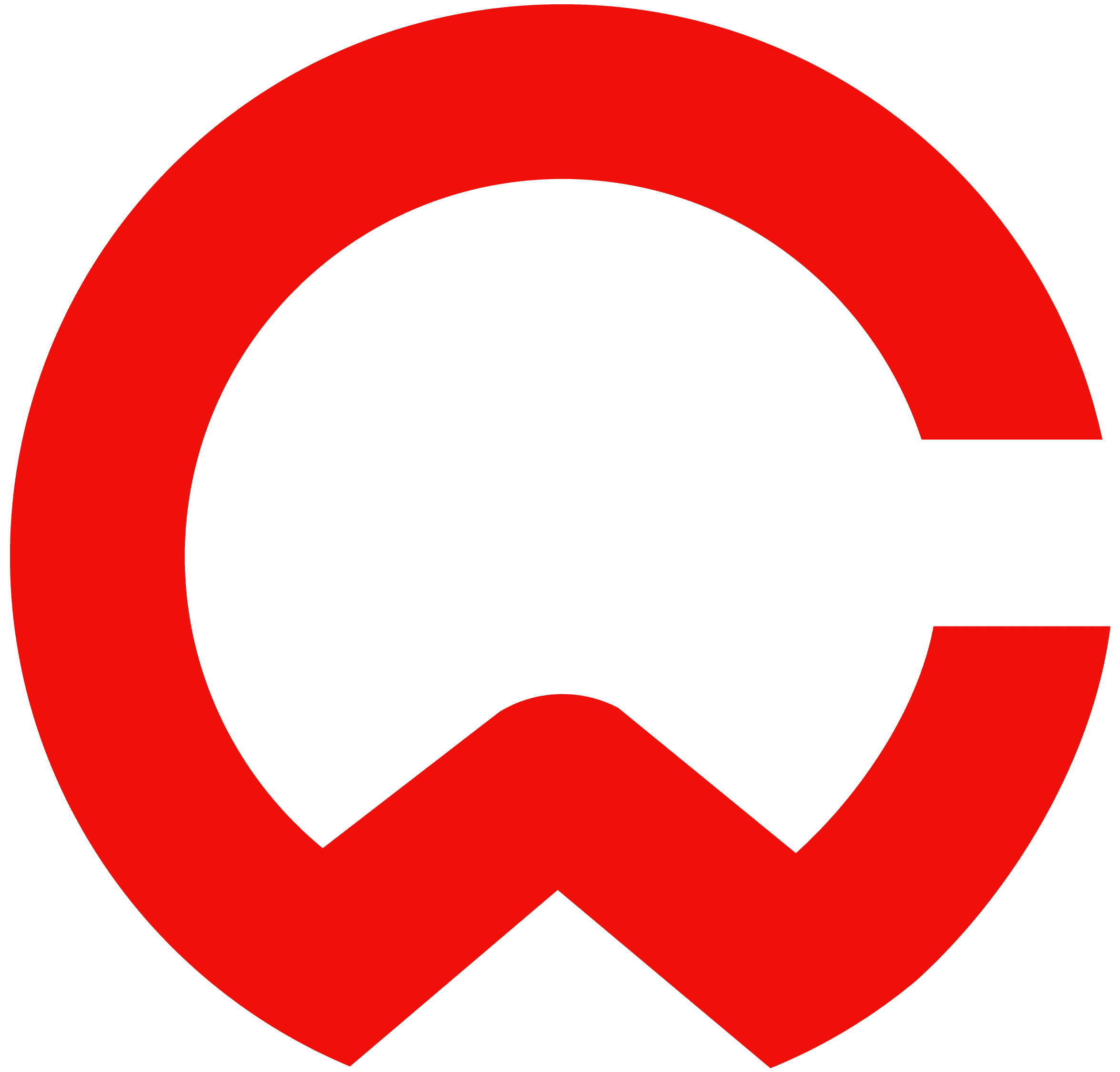

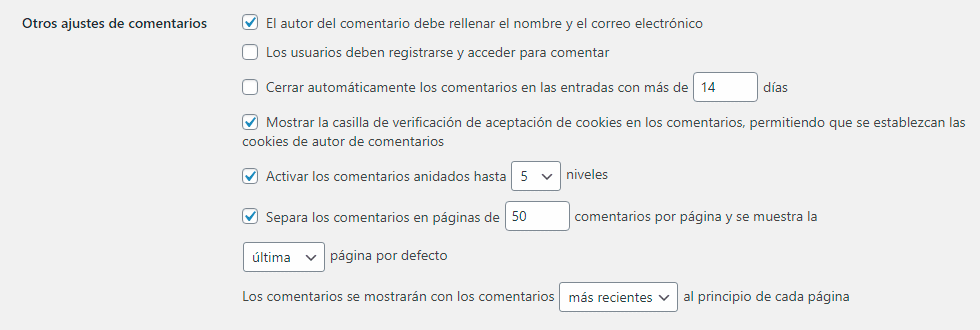


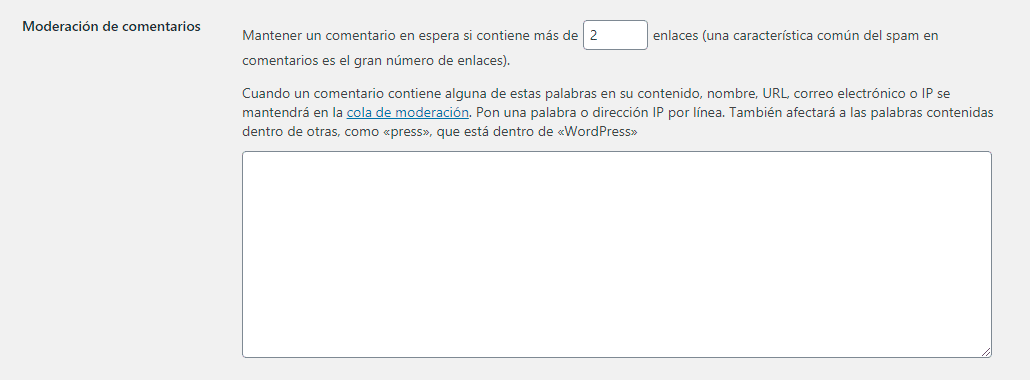
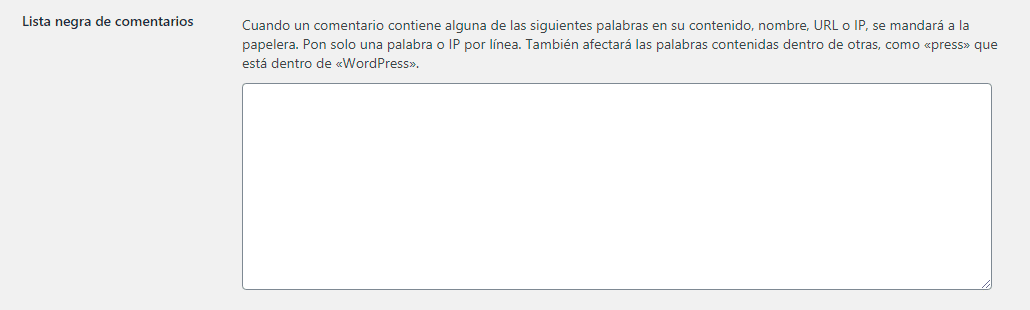
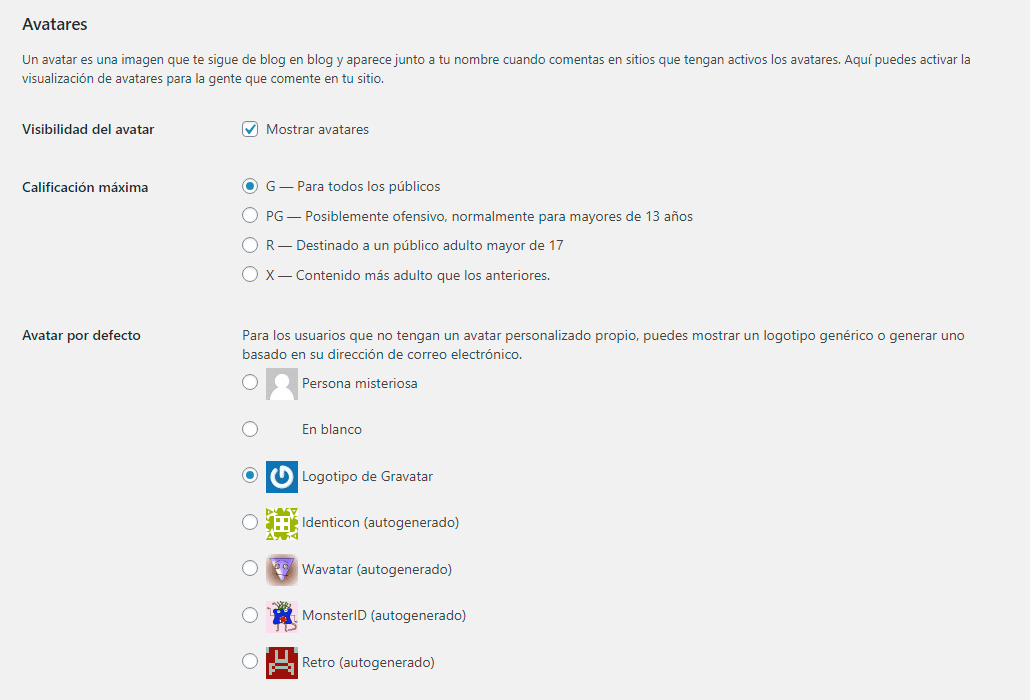
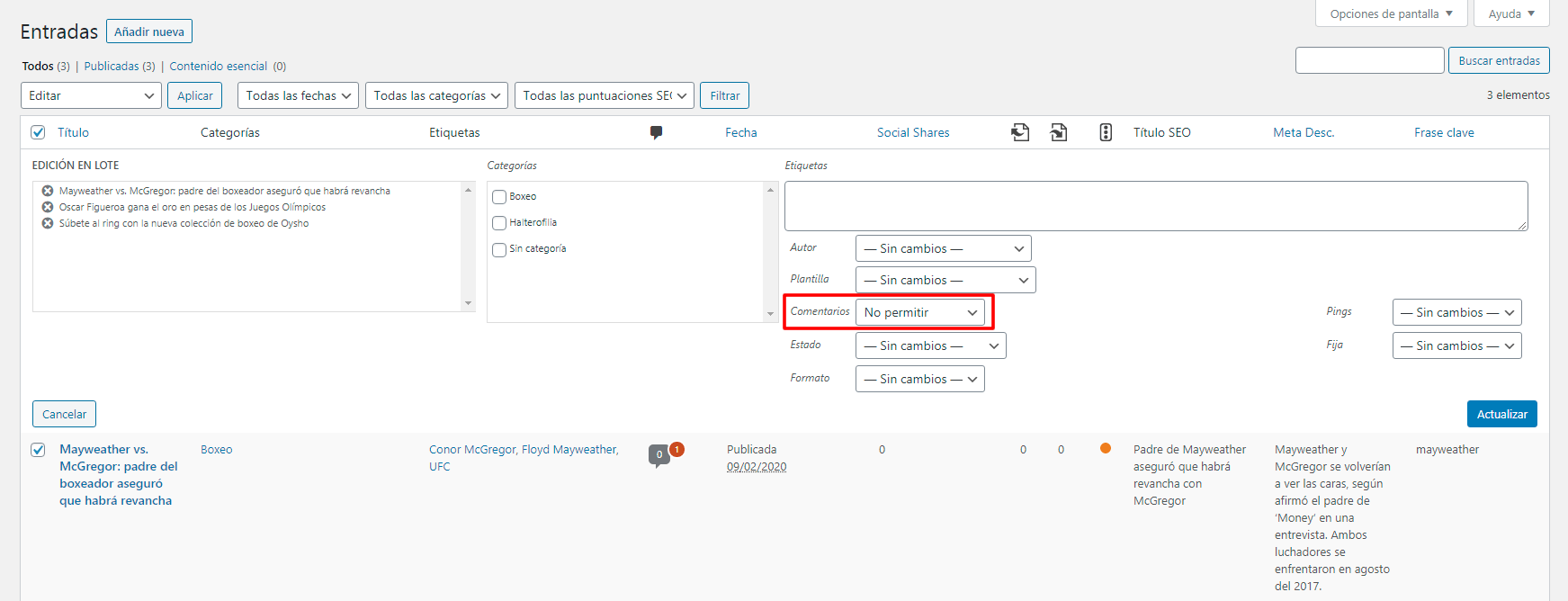
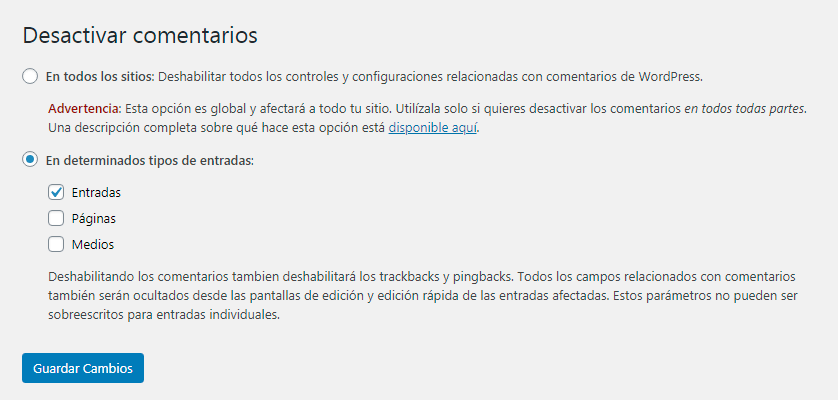
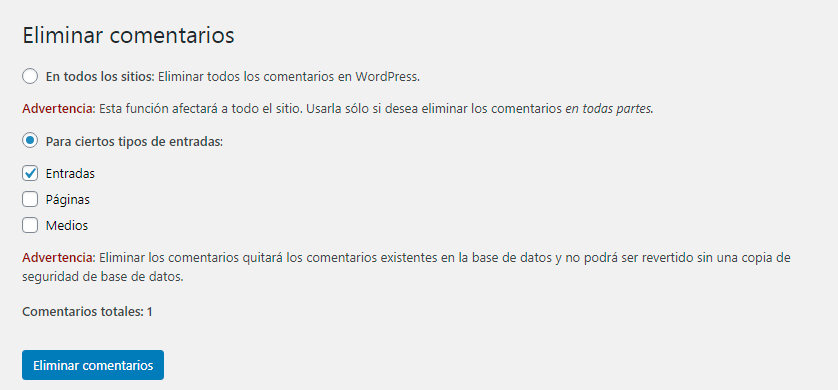

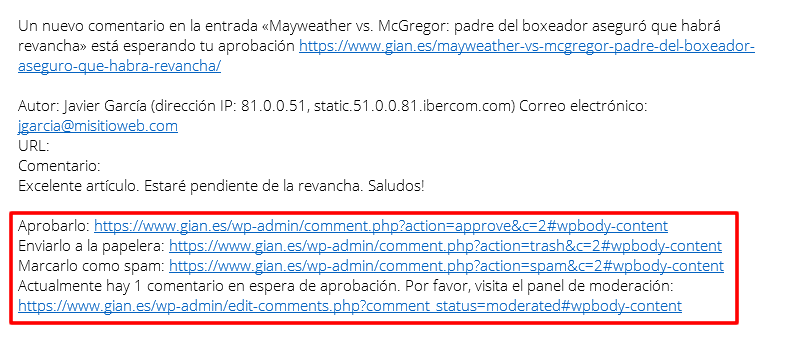
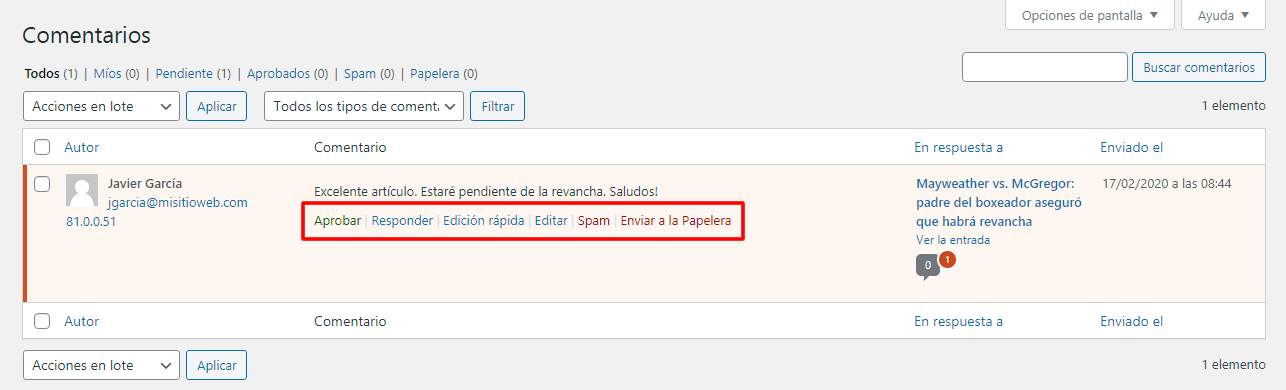
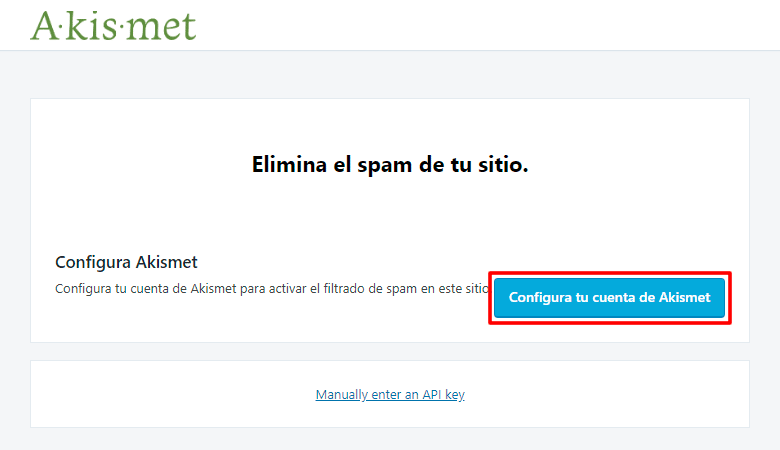
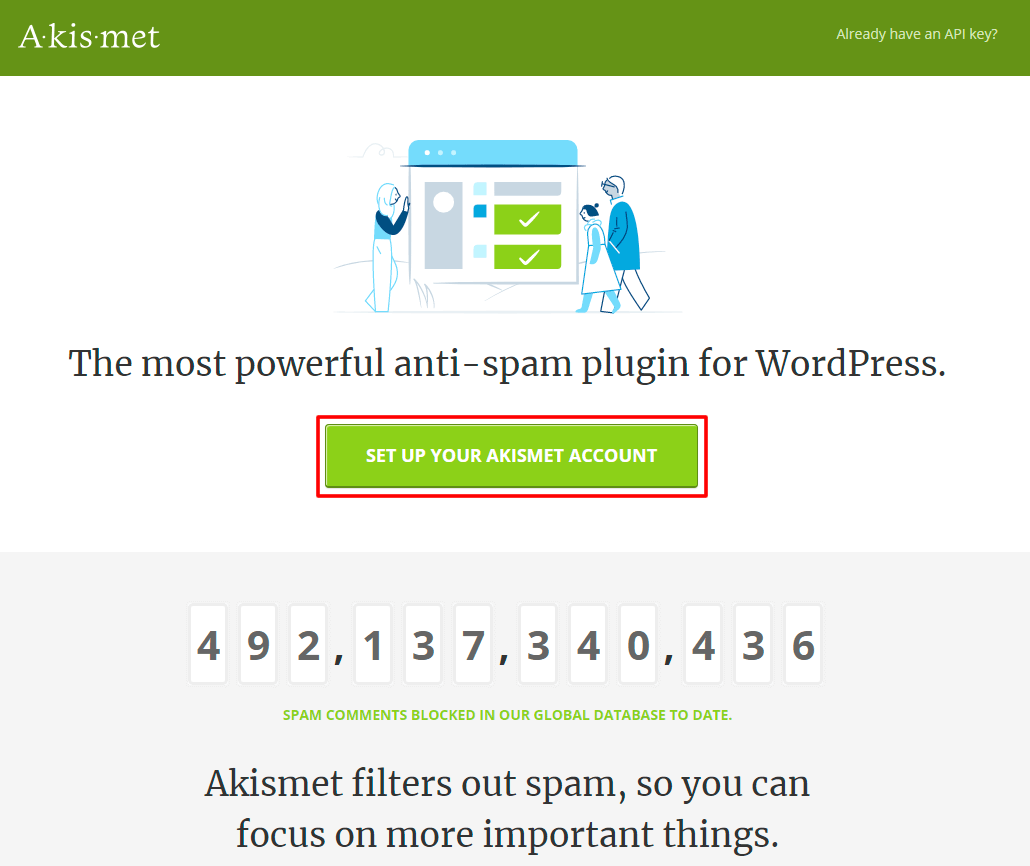
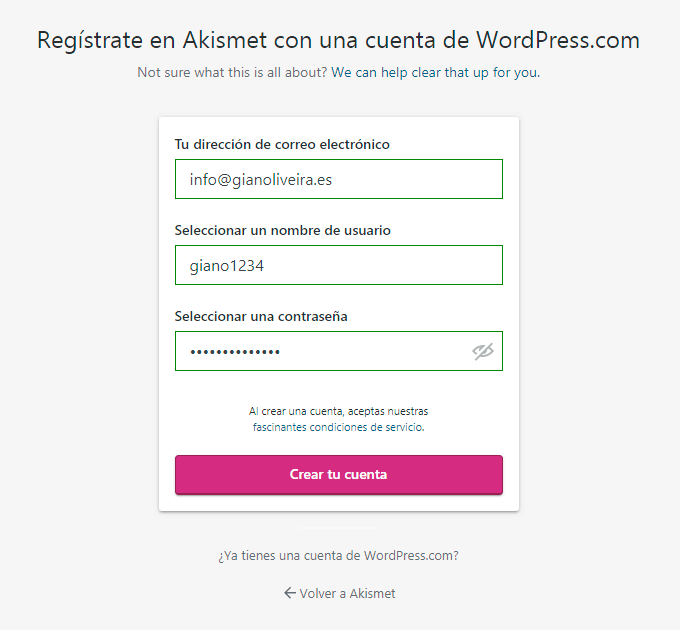
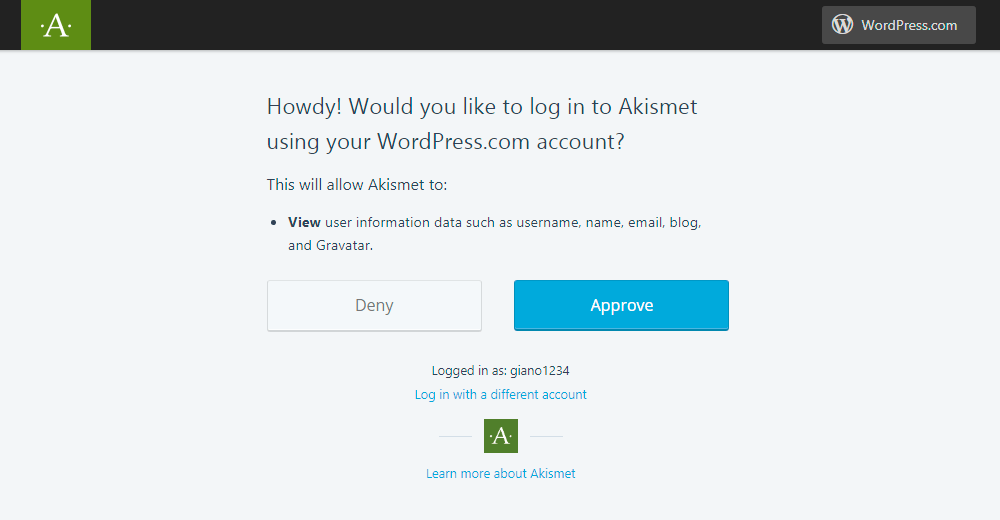
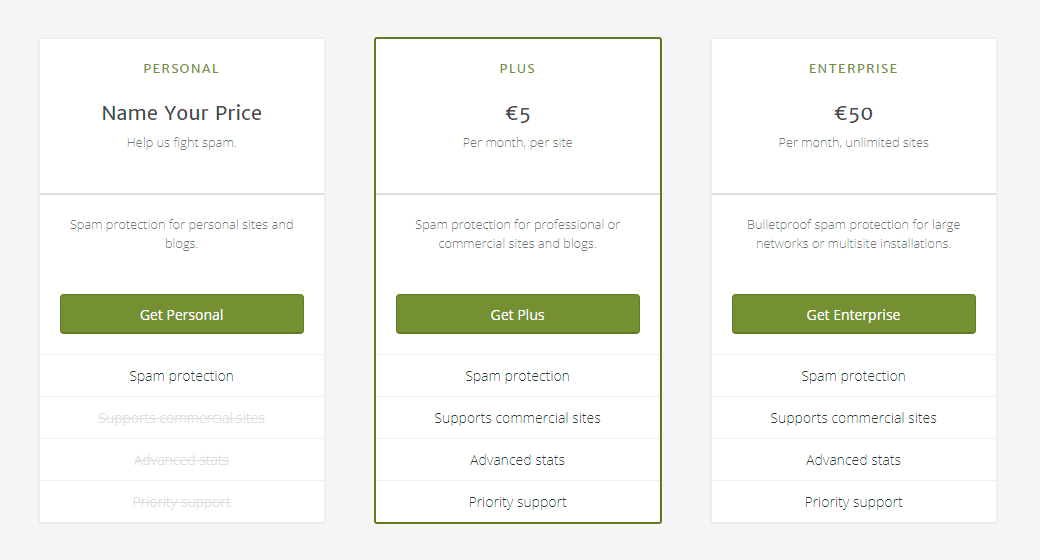
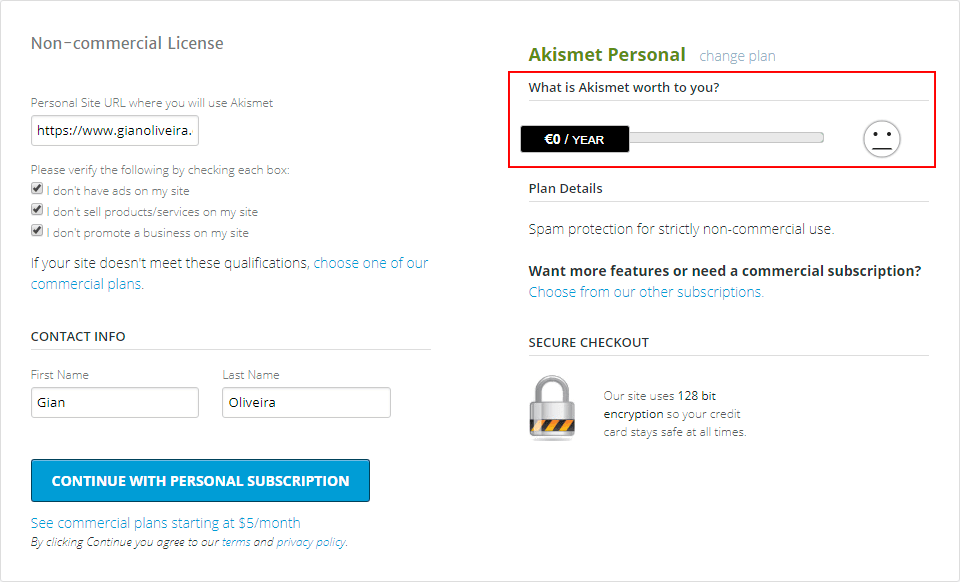
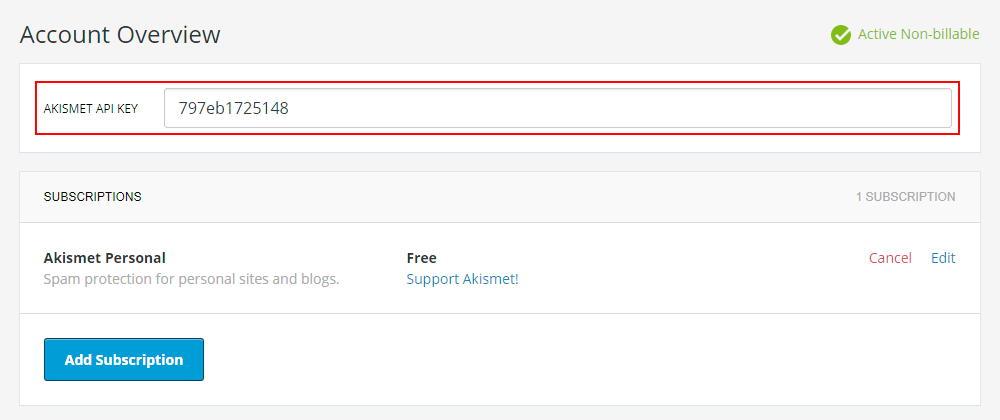
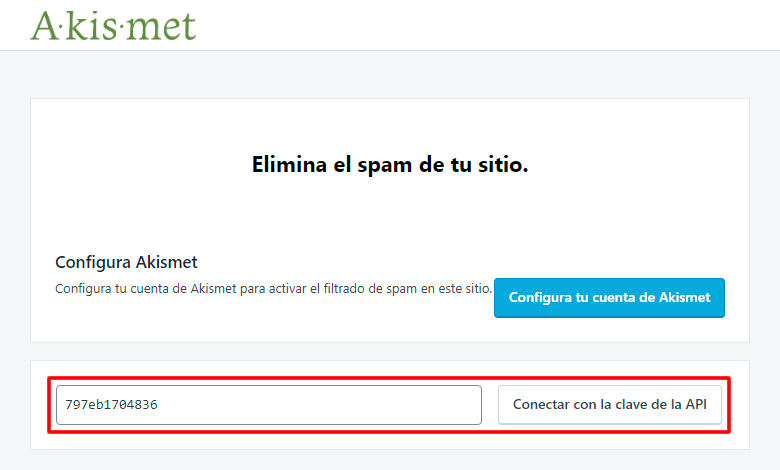
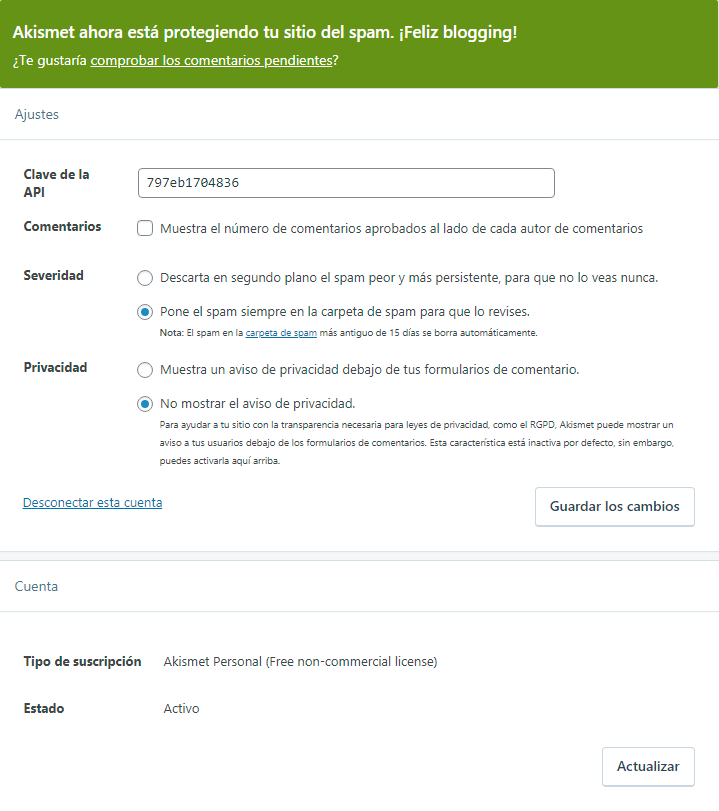
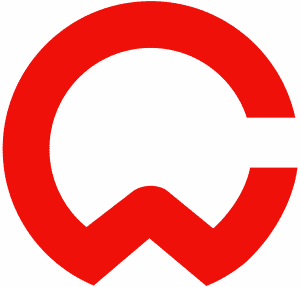
Exlente muchas gracias, me encanta los tutoriales en esta web, siempre aportare mis link a tus publicidades!!!! Éxitos
Hola Ruth, muchas gracias por comentar. Me alegra mucho que los tutoriales te sean de gran ayuda. Saludos!
Excelente recurso, nos muestra claramente los y contras de activar comentarios.
Muchas gracias por compartir tan valiosa información.
Richard
Hola Richard, gracias por tu comentario. Un saludo!
Hola Gian! Excelente artículo y gracias por tan buen material. Siempre tengo algún que otro problema con el SPAM y he estado buscando plugins alternativos a Akismet (porque a mi me aparece de pago). Conoces alguno gratuito que pueda poner en mi web gonzalog.net? O la mejor forma sería agregar el Captcha de Google? Saludos y gracias!
Hola Gonzalo, muchas gracias por tu comentario. Plugins alternativos a Akismet habrán muchos pero hasta hace un tiempo era gratis tal como lo indico en el tutorial. No se si te has saltado algún paso o lo han cambiado. En tal caso recomiendo usar Akismet ya que es muy bueno. Te dejo por aquí una API KEY que creé hace tiempo y que funciona muy bien: 9dc1e0255be2. reCAPTCHA de Google también es recomendable integrarlo ya que además te ayudará a filtrar el SPAM en los formularios de contacto. En esta entrada puedes ver cómo se integra el reCAPTCHA de Google: https://cursowordpress.com/wordpress/formularios-en-wordpress/. Un saludo!
Muchísimas gracias Gian! Por tomarte el tiempo y por el consejo, me sirve todo lo que me decís. Saludos y lo probaré!
Hola buenas tardes, genial post. Una pregunta, cómo puedo modificar el html del correo de la notificación de un comentario pendiente de moderación?
Hola Stiven, puedes utilizar este plugin https://es.wordpress.org/plugins/email-templates/. Saludos!
Hola, Gian,
Una consulta, sabes si hay alguna manera de permitir que los usuarios puedan editar o eliminar sus propios comentarios?
Gracias!
Hola Txema, lo normal es que en WordPress los comentarios sean moderados por el administrador del sitio web. No tiene mucho sentido que los usuarios puedan moderar sus propios comentarios. En teoría los usuarios no deberían tener acceso a la edición de comentarios ya que podrían llenar tu sitio de SPAM y desconozco si existe algún plugin que lo permita. Un usuario te puede solicitar que edites o elimines su comentario pero, una vez el usuario envía el comentario aceptando la política de privacidad, es decisión tuya hacerlo. Lo mejor es marcar la casilla El comentario debe aprobarse manualmente y que sea el administrador quien los responda, apruebe o elimine. Un saludo!
Hola gian de vuelta yo jajaj
Pregunta, yo tengo 3 plugins de spam el akismet que nunca lo use, el Wp-SpamShield y el Stop Spammers, me recomendas que borre estos últimos y utilice sólo el akismet?
Hola Facundo, ya te echaba de menos...xD. Akismet es muy bueno y ya viene de serie. No te hace falta más. Los otros puedes eliminarlos. Un saludo!
Bueno Gian ahi borre esos plugins, me registre en akismet pero tengo una duda, de momento no tengo presupuesto y mi pagina por ahora no va a tener anuncios ni productos, pero una vez que la ponga al publico voy a poner anuncios. Eso se puede modificar desde akismet si al principio puse que no contaba con nada de eso?. Saludo!
Hola Facundo, no hace falta que indiques nada luego en Akismet. Es un plugin gratis. Una vez crees la API puedes usarla en cualquier sitio web sin problemas. Un saludo!
Buenas noches,
Tengo un inconveniente con mi página, ya que todos los dias se están generando en forma automática nuevas entradas publicadas en ingles.
Quiero preguntarles si con el plugin Akismet puedo bloquear esto o si es necesario realizar algo en las configuraciones.
Muchas gracias por sus comentarios y ayuda.
Hola Jair, a qué te refieres con "entradas"? Si te refieres a comentarios, si, el plugin Akismet te ayudará a filtrar todos los comentarios SPAM. Un saludo!